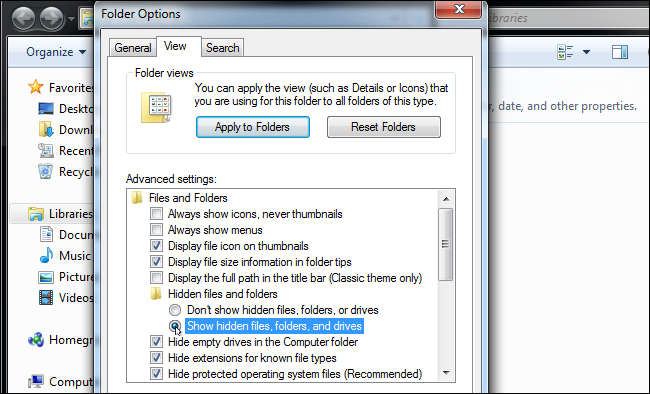- Wersje na żywo: wszystkie
- System operacyjny: wszystkie
Live przechowuje i zapisuje ważne pliki w folderach systemowych, które zazwyczaj są domyślnie ukryte w systemie operacyjnym. Jeśli chcesz uzyskać do nich dostęp (na przykład w celu zresetowania Live), oto jak je znaleźć:
- Mac
- Windows
Mac
Pliki na żywo są zwykle przechowywane w trzech lokalizacjach, folderach Application Support, Cache i Preferences zawartych w bibliotece na poziomie użytkownika na Macu (Macintosh HD / Users // Library):
- Otwórz Finder.
- Kliknij „Idź” na pasku menu.
- Naciśnij i przytrzymaj klawisz „opcja / alt”.
- Kliknij pojawiający się skrót „Biblioteka”.
- Następnie przejdź do odpowiedniego folderu (Obsługa aplikacji, Pamięci podręczne lub Preferencje).
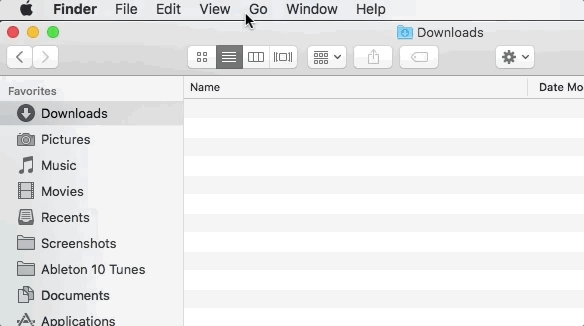
Windows
Pliki na żywo są zwykle przechowywane w dwóch lokalizacjach, folderach mobilnych i lokalnych zawartych w folderze AppData (Users \\ AppData \)
Aby otworzyć folder AppData w systemie Windows 10, 8 & 7:
- Otwórz Eksplorator plików / Eksplorator Windows
- Wpisz% AppData % w pasku adresu i naciśnij Enter
- Przejdź do wymagany folder (mobilny lub lokalny)
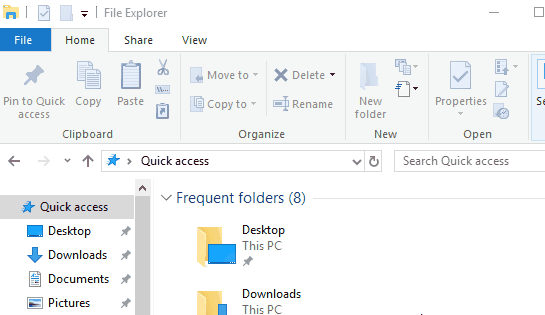
Aby na stałe wyświetlić wszystkie ukryte foldery w systemie Windows 10 & 8:
- Otwórz Eksplorator plików / Eksplorator Windows
- Kliknij Widok, a następnie wybierz Opcje
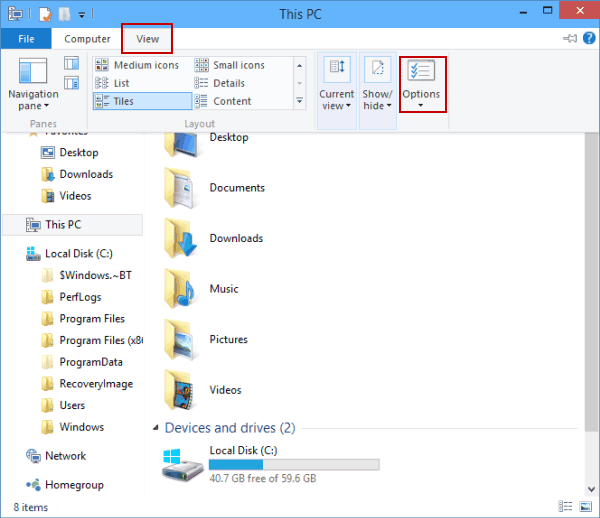
- W oknie Opcje folderów wybierz Widok, wybierz Pokaż ukryte pliki, foldery i dyski, a następnie kliknij OK
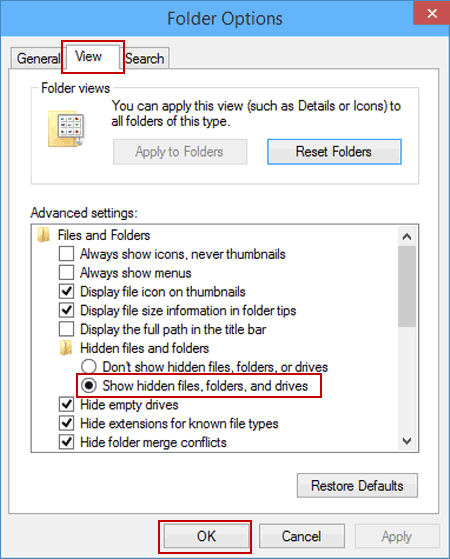
Aby na stałe wyświetlić wszystkie ukryte foldery w systemie Windows 7:
- Wybierz przycisk Start, a następnie Panel sterowania > Wygląd i personalizacja.
- Wybierz Opcje folderów, a następnie wybierz kartę Widok.
- W Ustawieniach zaawansowanych wybierz Pokaż ukryte pliki, foldery i dyski, a następnie kliknij OK: